ポリゴン
平行四辺形または正多角形をスケッチして編集します。
平行四辺形のスケッチ
平行四辺形をスケッチします。
-
スケッチリボンで、平行四辺形ツールを選択します。
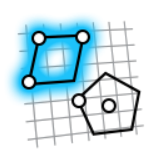
ヒント: ツールを検索して開くには、Ctrl+Fキーを押します。詳細については、ツールの検出と検索を参照してください。 - スケッチ面としてのフェイスを選択します。
- スケッチ面で3回クリックすると、平行四辺形の3つの角が配置されます。
- チェックマークを右クリックして、マウスで移動して終了するか、または右ダブルクリックします。
平行四辺形の編集
スケッチ制約を再配置、サイズ変更、または適用します。
- 平行四辺形をダブルクリックして編集モードに入ります。
-
平行四辺形を編集します。
動作 操作 ポイントの位置を変更する - ポイントをドラッグするか、
- ポイントを選択し、座標を入力して位置を指定します。
ラインの位置を変更する - ラインを選択してしてドラッグするか、
- 終了位置を再配置します。
ラインのサイズを変更する - 端点をドラッグするか、
- ラインを選択して、マイクロダイアログで長さを入力します。
スケッチ制約を適用する スケッチカーブを右クリックして、コンテキストメニューのスケッチ制約を選択します。 スケッチカーブを構成形状に変換する スケッチカーブを右クリックし、構成を選択します。 構成形状は、他の形状を並べたり定義したりするための参照として使用します。
- チェックマークを右クリックして、マウスで移動して終了するか、または右ダブルクリックします。
正多角形のスケッチ
正多角形をスケッチします。
-
スケッチリボンで、正多角形ツールを選択します。
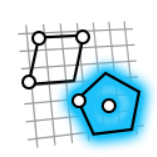
ヒント: ツールを検索して開くには、Ctrl+Fキーを押します。詳細については、ツールの検出と検索を参照してください。 - スケッチ面としてのフェイスを選択します。
- ガイドバーで、面の数の数値を選択します。
-
ガイドバーで、多角形を定義するモードを選択します。
- 頂点モード:中心と頂点を配置してポリゴンを定義します。
- 中点モード:中心と一辺の中点を配置して多角形を定義します。
-
ガイドバーで、次のオプションのいずれかを選択します。
- 円なし
- 内接円
- 外接円(デフォルト)
- 内接円と外接円
- モデリングウィンドウで1度クリックして、多角形の中心を配置します。
- 2度目のクリックで、片側の辺の中点の頂点を配置します。
- チェックマークを右クリックして、マウスで移動して終了するか、または右ダブルクリックします。
正多角形の編集
スケッチ制約を再配置、サイズ変更、または適用します。
- 正多角形をダブルクリックして編集モードに入ります。
-
正多角形を編集します。
動作 操作 スケール - 面の1つをドラッグするか、
- 外接円または内接円をドラッグします。
回転 頂点の1つをドラッグします。 移動 中心をドラッグします。 スケッチ制約を適用する ラインを右クリックし、コンテキストメニューでスケッチ制約を選択します。 スケッチカーブを構成形状に変換する スケッチカーブをクリックし、構成を選択します。 構成形状は、他の形状を並べたり定義したりするための参照として使用します。
- チェックマークを右クリックして、マウスで移動して終了するか、または右ダブルクリックします。